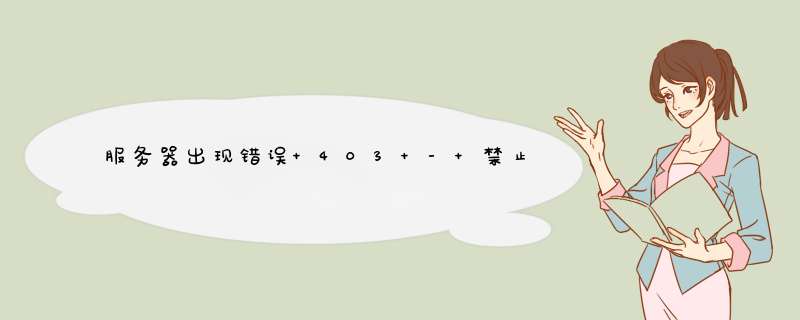
应该是你没有权限访问那个页面。
403常见错误代码:
403 禁止访问:访问被拒绝
403.1 禁止访问:执行访问被拒绝
403.2 禁止访问:读取访问被拒绝
403.3 禁止访问:写入访问被拒绝
403.4 禁止访问:需要使用 SSL 查看该资源
403.5 禁止访问:需要使用 SSL 128 查看该资源
403.6 禁止访问:客户端的 IP 地址被拒绝
403.7 禁止访问:需要 SSL 客户端证书
403.8 禁止访问:客户端的 DNS 名称被拒绝
403.9 禁止访问:太多客户端试图连接到 Web 服务器
403.10 禁止访问:Web 服务器配置为拒绝执行访问
403.11 禁止访问:密码已更改
403.12 禁止访问:服务器证书映射器拒绝了客户端证书访问
403.13 禁止访问:客户端证书已在 Web 服务器上吊销
403.14 禁止访问:在 Web 服务器上已拒绝目录列表
403.15 禁止访问:Web 服务器已超过客户端访问许可证限制
403.16 禁止访问:客户端证书格式错误或未被 Web 服务器信任
403.17 禁止访问:客户端证书已经到期或者尚未生效
403.18 禁止访问:无法在当前应用程序池中执行请求的URL
403.19 禁止访问:无法在该应用程序池中为客户端执行CGI
403.20 禁止访问:Passport 登录失败
使用远程桌面链接登录到终端服务器时经常会遇到“终端服务器超出最大允许链接数”诸如此类错误导致无法正常登录终端服务器,引起该问题的原因在于终端服务的缺省链接数为2个链接,并且当登录远程桌面后如果不是采用注销方式退出,而是直接关闭远程桌面窗口,那么实际上会话并没有释放掉,而是继续保留在服务器端,这样就会占用总的链接数,当这个数量达到最大允许值时就会出现上面的提示。解决方式:
一、用注销来退出远程桌面而不是直接关闭窗口
二、限制已断开链接的会话存在时间
三、增加最多链接数,即设置可连接的数量多些
第三可采用如下几种方式来修改:
1.从终端服务配置中修改:
打开管理工具里的终端服务配置,再单击连接,双击右边的RDP-Tcp,弹出RDP-Tcp属性,选择网卡,可设置最多连接数,或者设置为无限制的连接数。当然这个值不也能太大,否则会占用较多的系统资源。不过这里修改的值好像不起作用,设置成无限制时照样还是会出现本文所说的情况。
修改会话存在时间:运行-Tscc.msc-连接-双击RDP-Tcp或右击-属性-会话-选中第一个的替代用户设置(O)-结束已断开的会话[将默认值“从不”改为一个适当的时间,比如30分钟]
2.打开“控制面板”,双击“添加删除程序”,单击“添加删除Windows组件”*“组件”
,在Windows组件向导对话框中选中“终端服务” * “下一步” * “应用服务器” * “下
一步”,然后按照提示即可改变终端服务的模式。
不过听说用此法,改了应用需要许可证,90天后过期:(
3.win2003的话可以从组策略修改:
组策略级别要高于终端服务配置,当启用组策略后终端服务配置中的相应选项会变成灰色不可修改
运行-gpedit.msc-计算机配置-管理模板-Windows组件-终端服务
双击右边的”限制连接数量“-选择”已启用“-填入允许的最大连接数
欢迎分享,转载请注明来源:夏雨云

 微信扫一扫
微信扫一扫
 支付宝扫一扫
支付宝扫一扫
评论列表(0条)